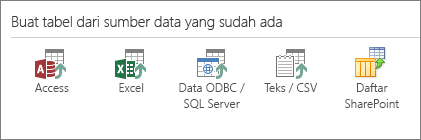|
Penting Access Services 2010 dan Access Services 2013 telah dihapus dari rilis SharePoint berikutnya. Kami sarankan Anda tidak membuat aplikasi web baru, dan melakukan migrasi aplikasi yang sudah ada ke platform lain, seperti Microsoft Power Apps. Anda dapat berbagi data Access dengan Dataverse, yang merupakan database cloud tempat Anda dapat membangun aplikasi Power Platform, Mengotomatiskan alur kerja, Agen Virtual, dan lainnya untuk web, ponsel, atau tablet. Untuk informasi selengkapnya, lihat Memulai: Memigrasikan data Access ke Dataverse. |
Saat Anda membuat aplikasi Access dari templat, atau hanya mengimpor tabel, aplikasi siap untuk langsung digunakan. Tapi bukan berarti aplikasi itu sempurna untuk tugas yang sedang Anda kerjakan. Anda mungkin ingin membuat beberapa perubahan pada aplikasi seperti menambahkan lebih banyak kontrol atau memindahkan kontrol ke posisi berbeda.
Catatan: Artikel ini tidak berlaku untuk database desktop Access. Untuk informasi selengkapnya tentang membuat formulir dalam database desktop, lihat membuat formulir Access.
Selagi Anda menggunakan aplikasi di browser, catatlah perubahan yang ingin Anda lihat di tampilan mana, lalu:
-
Klik Pengaturan > Kustomisasi di Access di sudut kanan atas jendela browser Anda.
Catatan: Jika Anda tidak melihat Kustomisasi di Access, Anda mungkin tidak memiliki izin untuk mengkustomisasi aplikasi, atau aplikasi telah dikunci.
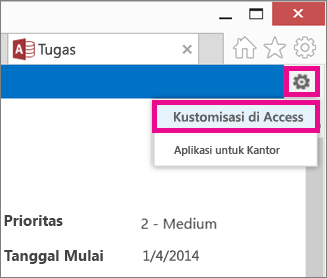
-
Klik Buka bila diminta oleh browser.
Jika Anda memiliki instalasi Access, itu akan terbuka dan menampilkan lingkungan desain.
-
Di sebelah kiri layar, klik nama keterangan tabel di Pemilih Tabel yang tampilannya ingin Anda ubah, lalu klik tampilan yang membutuhkan perubahan.
-
Klik tombol Edit di tengah tampilan.
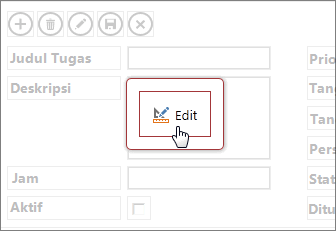
Sekarang Anda bisa memulai mengubah desain tampilan. Beberapa hal yang bisa Anda lakukan di sini:
-
Pindah, ubah ukuran, atau hapus kontrol. (Catat bahwa menghapus kontrol pada tampilan tidak menghapus data yang ada—hanya desainnya pada tampilan ini).
-
Menambahkan kontrol dari pita: Klik kontrol di galeri Kontrol dan Access meletakkan kontrol baru dalam tampilan.
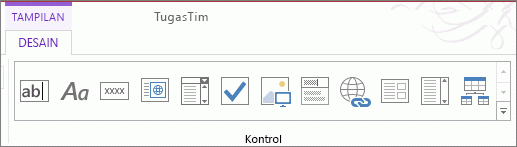
-
Menambah kontrol dari Daftar Bidang: Klik ganda atau seret bidang ke dalam tampilan.
-
Ganti properti kontrol dengan memilihnya dan mengklik tombol Data atau Pemformatan yang muncul di sebelah kontrol.
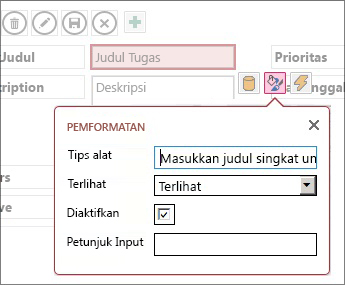
-
Menambah makro ke kontrol dengan memilihnya dan mengklik tombol Tindakan yang muncul.
-
Menambahkan tombol tindakan kustom ke Bilah Tindakan di bagian atas tampilan.
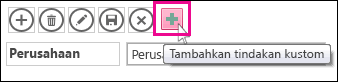
Begitu Anda selesai membuat perubahan, klik Simpan lalu Beranda > Luncurkan Aplikasi untuk melihat perubahan desain di browser Anda.
Perubahan level aplikasi
-
Ganti nama keterangan tampilan, buat duplikat, atau hapus tampilan dengan mengklik namanya di Pemilih Tampilan, lalu klik tombol Pengaturan/Tindakan yang muncul:
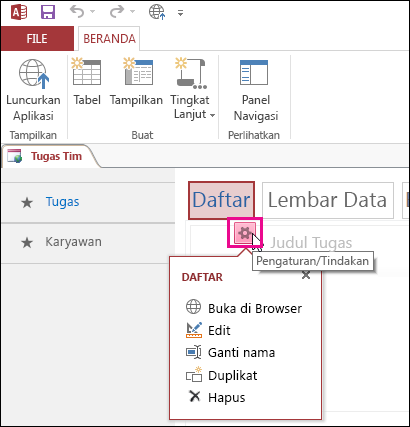
-
Menambah tampilan baru dengan mengklik tombol Tambahkan (+) di sebelah kanan Pemilih Tampilan.
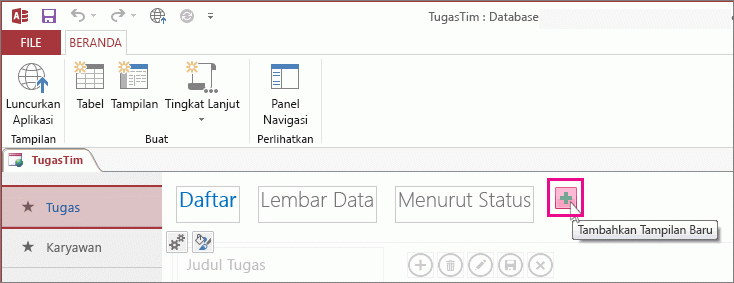
-
Mengimpor data dari database Access ke aplikasi Web Access dengan mengklik Beranda > tabel, lalu mengklik tipe data yang akan diimpor di bawah membuat tabel dari sumber data yang sudah ada.